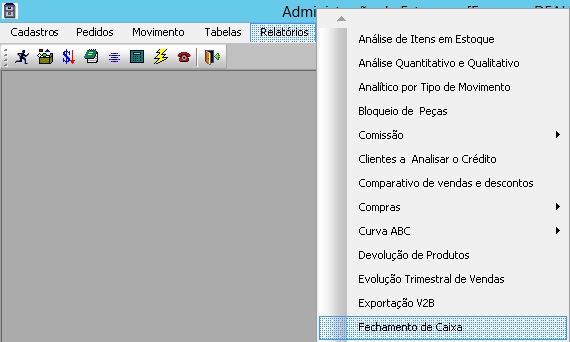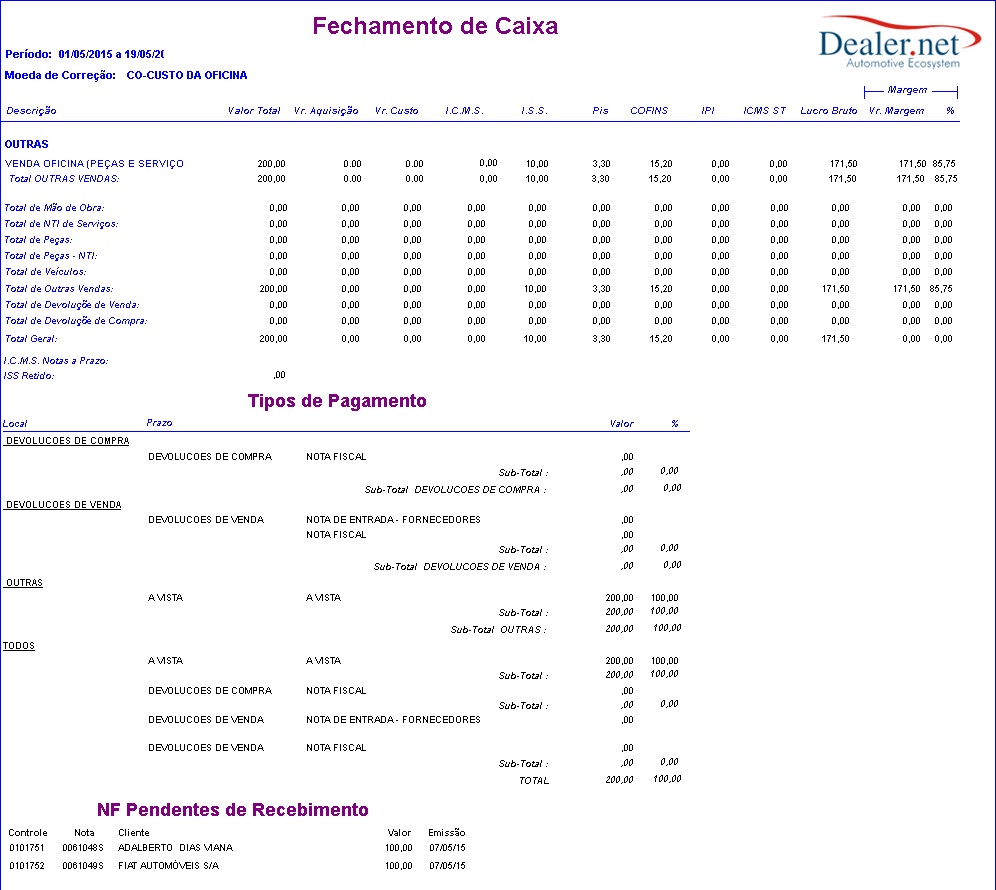De Dealernet Wiki | Portal de Solução, Notas Técnicas, Versões e Treinamentos da Ação Informática
(âEntendendo os Campos do Relatório) |
(âComo Gerar o Relatório) |
||
| Linha 13: | Linha 13: | ||
'''2.''' Em seguida, clique em '''Fechamento de Caixa'''; | '''2.''' Em seguida, clique em '''Fechamento de Caixa'''; | ||
| - | + | [[Arquivo:Relfeccaixa1.jpg]] | |
'''3.''' Na janela ''Relatório - Fechamento do Caixa'' informe a '''Data Inicial''' e '''Data Final'''; | '''3.''' Na janela ''Relatório - Fechamento do Caixa'' informe a '''Data Inicial''' e '''Data Final'''; | ||
| Linha 19: | Linha 19: | ||
'''4.''' O relatório poderá ser filtrado por '''Moeda de Correção''' (os valores do relatório serão mostrados baseados na moeda selecionada); | '''4.''' O relatório poderá ser filtrado por '''Moeda de Correção''' (os valores do relatório serão mostrados baseados na moeda selecionada); | ||
| - | + | [[Arquivo:Relfeccaixa2.jpg]] | |
'''5.''' Clique no botão '''Preview'''; | '''5.''' Clique no botão '''Preview'''; | ||
'''6.''' O relatório é mostrado na tela. Para imprimir, clique em '''Imprimir'''. | '''6.''' O relatório é mostrado na tela. Para imprimir, clique em '''Imprimir'''. | ||
| + | |||
| + | [[Arquivo:Relfeccaixa3.jpg]] | ||
== Entendendo os Campos do Relatório == | == Entendendo os Campos do Relatório == | ||
Edição de 16h43min de 10 de agosto de 2012
Tabela de conteúdo |
Introdução
O Relatório Fechamento de Caixa mostra as movimentações (venda e devolução) de produtos realizadas em um determinado perÃodo, totalizando por tipo de pagamento.
Este relatório encontra-se disponÃvel nos módulos Contas a Pagar, Contas a Receber, Controle Bancário e Estoque de Peças.
Gerando Relatório Fechamento de Caixa
Como Gerar o Relatório
1. No menu principal, clique em Relatórios;
2. Em seguida, clique em Fechamento de Caixa;
3. Na janela Relatório - Fechamento do Caixa informe a Data Inicial e Data Final;
4. O relatório poderá ser filtrado por Moeda de Correção (os valores do relatório serão mostrados baseados na moeda selecionada);
5. Clique no botão Preview;
6. O relatório é mostrado na tela. Para imprimir, clique em Imprimir.
Entendendo os Campos do Relatório
Dados do Relatório:
Descrição: nome do produto e tipo de natureza de operação.
Valor: valor de venda.
Vr. Aquisição: valor de aquisição do produto.
Vr. Custo: preço de custo do produto.
ICMS: valor do ICMS sobre o(s) produto(s).
ISS: valor do ISS sobre o(s) produto(s).
PIS: valor do PIS sobre o(s) produto(s).
COFINS: valor do COFINS sobre o(s) produto(s).
Lucro Bruto: diferença entre o valor de venda, o preço de custo e os impostos.
Vr. Margem: diferença entre valor de venda - ( Valor Compra + Valor ICMS + Valor PIS/COFINS + Custo Operacional).
%: percentual da margem sobre o valor lÃquido produto.